Windows 7 구성 업데이트를 중지하는 방법
Win7 시스템은 사용하기 매우 쉽고 클래식하며 뛰어난 시스템입니다! 강력한 안정성은 win7 시스템의 가장 뛰어난 점입니다! win7 시스템을 사용하는 동안 많은 사용자들이 자동 업데이트가 너무 짜증난다고 말했습니다! 오늘 편집자는 Windows 7에서 자동 컴퓨터 업데이트를 끄는 방법에 대한 그림과 텍스트가 포함된 자세한 튜토리얼을 제공합니다. 도움이 필요한 친구들은 와서 살펴보시기 바랍니다.

win7 구성 업데이트를 끄는 방법에 대한 자세한 그래픽 튜토리얼:
방법 1:
1 "컴퓨터"를 마우스 오른쪽 버튼으로 클릭하고 속성을 선택합니다.
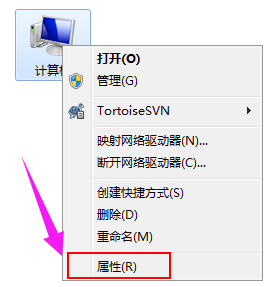
2. "windows 업데이트"를 찾아 클릭하세요.
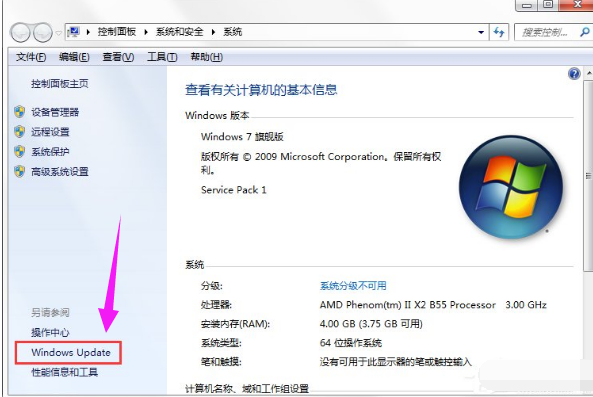
3. 그런 다음 "설정 변경"을 클릭하세요.
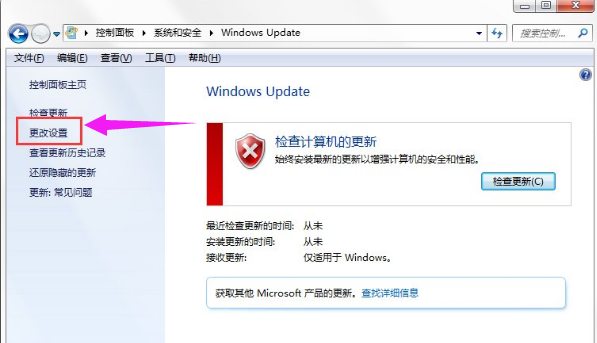
4. "업데이트 확인 안 함"을 클릭한 다음 확인을 클릭하세요.
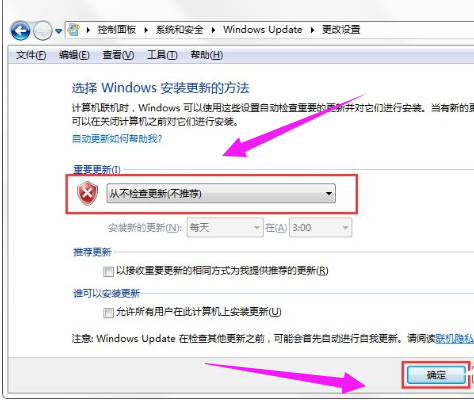
방법 2:
1. WIN+R을 누르고 창에 gpedit.msc를 입력한 후 확인을 클릭하세요.
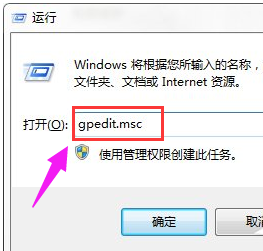
2. 순차적으로 확장한 후 "업데이트 설치 및 종료"가 표시된 후 Windows 대화 상자를 닫지 마십시오.
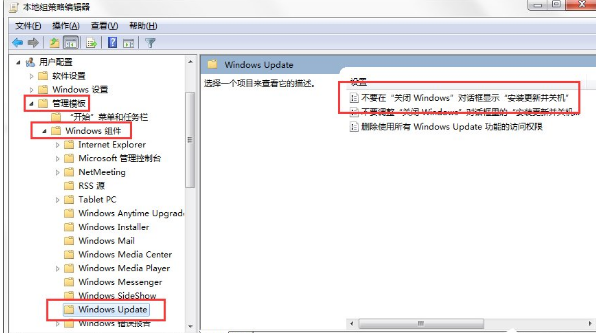
3. 사용 안 함을 선택한 후 적용하고 확인합니다.
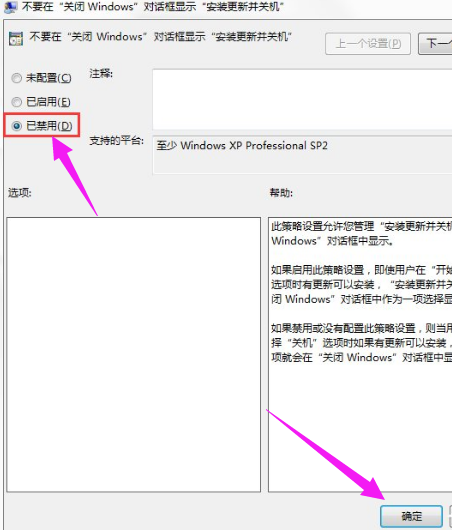
win7 구성 업데이트를 끄는 방법 관련 정보:
>>>YuLinMuFeng win10의 전문가 버전과 순수 버전의 차이점
>>>YuLinMuFeng win10은 사용하기 쉽나요?
>>>YuLinMuFeng Mufeng win10 설치 튜토리얼 USB 디스크
위 내용은 Windows 7 구성 업데이트를 중지하는 방법의 상세 내용입니다. 자세한 내용은 PHP 중국어 웹사이트의 기타 관련 기사를 참조하세요!

핫 AI 도구

Undresser.AI Undress
사실적인 누드 사진을 만들기 위한 AI 기반 앱

AI Clothes Remover
사진에서 옷을 제거하는 온라인 AI 도구입니다.

Undress AI Tool
무료로 이미지를 벗다

Clothoff.io
AI 옷 제거제

Video Face Swap
완전히 무료인 AI 얼굴 교환 도구를 사용하여 모든 비디오의 얼굴을 쉽게 바꾸세요!

인기 기사

뜨거운 도구

메모장++7.3.1
사용하기 쉬운 무료 코드 편집기

SublimeText3 중국어 버전
중국어 버전, 사용하기 매우 쉽습니다.

스튜디오 13.0.1 보내기
강력한 PHP 통합 개발 환경

드림위버 CS6
시각적 웹 개발 도구

SublimeText3 Mac 버전
신 수준의 코드 편집 소프트웨어(SublimeText3)

뜨거운 주제
 7677
7677
 15
15
 1393
1393
 52
52
 1207
1207
 24
24
 91
91
 11
11
 73
73
 19
19
 Win8에서 바로가기 키를 사용하여 스크린샷을 찍는 방법은 무엇입니까?
Mar 28, 2024 am 08:33 AM
Win8에서 바로가기 키를 사용하여 스크린샷을 찍는 방법은 무엇입니까?
Mar 28, 2024 am 08:33 AM
Win8에서 바로가기 키를 사용하여 스크린샷을 찍는 방법은 무엇입니까? 일상적으로 컴퓨터를 사용하다 보면 화면에 표시되는 콘텐츠의 스크린샷을 찍어야 하는 경우가 많습니다. Windows 8 시스템 사용자의 경우 단축키를 통해 스크린샷을 찍는 것이 편리하고 효율적인 작업 방법입니다. 이 기사에서는 Windows 8 시스템에서 스크린샷을 찍는 데 일반적으로 사용되는 몇 가지 바로 가기 키를 소개하여 보다 빠르게 스크린샷을 찍는 데 도움을 줍니다. 첫 번째 방법은 "Win 키 + PrintScreen 키" 키 조합을 사용하여 전체 작업을 수행하는 것입니다.
 Windows 11 보안 센터를 끄는 방법에 대한 자세한 설명
Mar 27, 2024 pm 03:27 PM
Windows 11 보안 센터를 끄는 방법에 대한 자세한 설명
Mar 27, 2024 pm 03:27 PM
Windows 11 운영 체제에서 보안 센터는 사용자가 시스템 보안 상태를 모니터링하고 악성 코드로부터 보호하며 개인 정보를 보호하는 데 도움을 주는 중요한 기능입니다. 그러나 때로는 사용자가 특정 소프트웨어를 설치하거나 시스템 튜닝을 수행하는 경우와 같이 Security Center를 일시적으로 꺼야 할 수도 있습니다. 이 글에서는 시스템을 올바르고 안전하게 운영하기 위해 Windows 11 보안 센터를 끄는 방법을 자세히 소개합니다. 1. Windows 11 보안 센터를 끄는 방법 Windows 11에서는 보안 센터를 꺼도 작동하지 않습니다.
 Win11 팁 공유: Microsoft 계정으로 로그인을 건너뛰는 한 가지 요령
Mar 27, 2024 pm 02:57 PM
Win11 팁 공유: Microsoft 계정으로 로그인을 건너뛰는 한 가지 요령
Mar 27, 2024 pm 02:57 PM
Win11 팁 공유: Microsoft 계정 로그인을 건너뛰는 한 가지 요령 Windows 11은 Microsoft가 출시한 최신 운영 체제로, 새로운 디자인 스타일과 많은 실용적인 기능을 갖추고 있습니다. 그러나 일부 사용자의 경우 시스템을 부팅할 때마다 Microsoft 계정에 로그인해야 하는 것이 다소 성가실 수 있습니다. 당신이 그들 중 하나라면, Microsoft 계정 로그인을 건너뛰고 데스크탑 인터페이스로 직접 들어갈 수 있는 다음 팁을 시도해 볼 수도 있습니다. 먼저 로그인하려면 Microsoft 계정 대신 시스템에 로컬 계정을 만들어야 합니다. 이렇게 하면 장점은
 Windows 보안 센터에서 실시간 보호를 끄는 방법에 대한 자세한 설명
Mar 27, 2024 pm 02:30 PM
Windows 보안 센터에서 실시간 보호를 끄는 방법에 대한 자세한 설명
Mar 27, 2024 pm 02:30 PM
세계에서 가장 많은 사용자를 보유한 운영 체제 중 하나인 Windows 운영 체제는 항상 사용자들의 선호를 받아왔습니다. 그러나 Windows 시스템을 사용할 때 사용자는 바이러스 공격, 맬웨어 및 기타 위협과 같은 많은 보안 위험에 직면할 수 있습니다. 시스템 보안을 강화하기 위해 Windows 시스템에는 다양한 보안 보호 메커니즘이 내장되어 있으며 그 중 하나가 Windows 보안 센터의 실시간 보호 기능입니다. 오늘은 Windows 보안 센터에서 실시간 보호를 끄는 방법을 자세히 소개하겠습니다. 먼저,
 TikTok 비공개 메시지의 상대방이 비공개 메시지 모드를 끈 경우 어떻게 비공개 메시지 모드를 켤 수 있나요? 내가 비공개 메시지를 보내는 사람이 비공개 메시지 모드를 껐는지 확인할 수 있나요?
Mar 28, 2024 am 08:01 AM
TikTok 비공개 메시지의 상대방이 비공개 메시지 모드를 끈 경우 어떻게 비공개 메시지 모드를 켤 수 있나요? 내가 비공개 메시지를 보내는 사람이 비공개 메시지 모드를 껐는지 확인할 수 있나요?
Mar 28, 2024 am 08:01 AM
Douyin은 사용자가 간단하게 자신의 삶을 기록하고 행복을 공유할 수 있는 인기 있는 짧은 비디오 소셜 플랫폼입니다. 비공개 메시징 기능은 Douyin에서 중요한 역할을 하며 사용자가 서로 상호 작용하는 주요 방법 중 하나입니다. 때로는 상대방이 비공개 메시지 모드를 꺼서 메시지를 보낼 수 없는 상황이 발생할 수 있습니다. 1. TikTok 비공개 메시지의 상대방이 비공개 메시지 모드를 끈 경우 비공개 메시지 모드를 어떻게 켜나요? 1. 상대방이 개인 정보 설정을 활성화했는지 확인하려면 먼저 상대방이 개인 메시지 수신을 제한했을 수 있는 개인 정보 설정을 활성화했는지 확인해야 합니다. 지인의 비공개 메시지만 허용하도록 설정되어 있는 경우, 서로 친구를 사귀거나 소셜 미디어 플랫폼을 통해 교류하는 등 다른 수단을 통해 연락을 시도할 수 있습니다. 2. 상대방이 개인 정보 보호 설정을 활성화하지 않은 경우 친구 요청을 보냅니다.
 Windows가 지정된 장치, 경로 또는 파일에 액세스할 수 없습니다.
Jun 18, 2024 pm 04:49 PM
Windows가 지정된 장치, 경로 또는 파일에 액세스할 수 없습니다.
Jun 18, 2024 pm 04:49 PM
친구의 컴퓨터에 이러한 오류가 있습니다. "이 PC"와 C 드라이브 파일을 열면 "Explorer.EXE Windows가 지정된 장치, 경로 또는 파일에 액세스할 수 없습니다. 프로젝트에 액세스할 수 있는 적절한 권한이 없을 수 있습니다. " 폴더, 파일, 이 컴퓨터, 휴지통 등을 포함하여 더블클릭하면 이런 창이 뜨는데, 마우스 오른쪽 버튼을 클릭해서 여는 것이 정상입니다. 이는 시스템 업데이트로 인해 발생합니다. 이러한 상황이 발생하면 아래 편집기에서 해결 방법을 알려드립니다. 1. 레지스트리 편집기 Win+R을 열고 regedit를 입력하거나 시작 메뉴를 마우스 오른쪽 버튼으로 클릭하여 실행하고 regedit를 입력합니다. 2. "Computer\HKEY_CLASSES_ROOT\PackagedCom\ClassInd" 레지스트리를 찾습니다.
 opporeno5에서 Dolby Atmos를 끄는 위치_opporeno5에서 Dolby Atmos를 비활성화하는 방법
Mar 25, 2024 pm 04:41 PM
opporeno5에서 Dolby Atmos를 끄는 위치_opporeno5에서 Dolby Atmos를 비활성화하는 방법
Mar 25, 2024 pm 04:41 PM
1. 휴대폰 설정에서 소리 및 진동을 클릭하세요. 2. 돌비 애트모스를 클릭하세요. 3. Dolby Atmos 뒤에 있는 스위치를 끕니다.
 Windows 11에서 보안 센터를 끄는 방법
Mar 28, 2024 am 10:21 AM
Windows 11에서 보안 센터를 끄는 방법
Mar 28, 2024 am 10:21 AM
Windows 11은 Microsoft가 출시한 최신 운영 체제 버전입니다. 이전 버전에 비해 Windows 11의 중요한 기능 중 하나는 보안 센터입니다. Security Center는 사용자가 시스템의 보안 상태를 관리하고 모니터링하여 시스템이 맬웨어 및 기타 보안 위협으로부터 보호되도록 도와줍니다. Security Center는 시스템 보안을 보호하는 데 중요하지만, 때때로 사용자는 개인적인 필요나 기타 이유로 Security Center를 끄고 싶을 수도 있습니다. 이번 글에서는 W 사용법을 소개하겠습니다.




